生活已是百般艰难,为何不努力一点。下面图老师就给大家分享Photoshop打造超酷的人像燃烧效果,希望可以让热爱学习的朋友们体会到PS的小小的乐趣。
【 tulaoshi.com - PS 】
最终效果

原图

1、打开一张人物图像,最好是黑白对比还不错的,别太灰色调了。
2、打开图像后复制一张文档出来,在标题栏上单击右键复制。
(本文来源于图老师网站,更多请访问http://www.tulaoshi.com/ps/)3、这样就有2张图像,可以把第一张开始做效果。
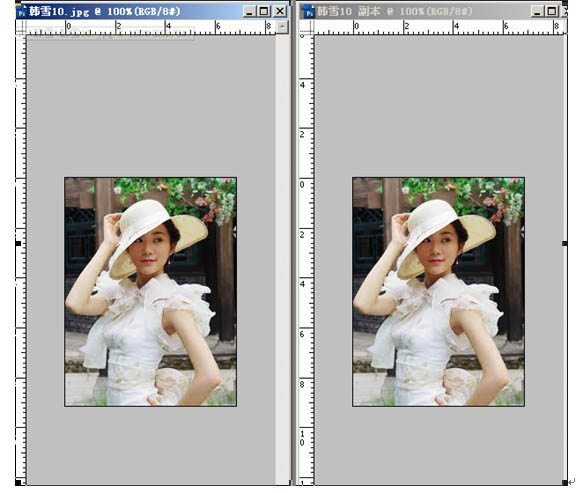
4、将图像 滤镜风格化查找边缘。
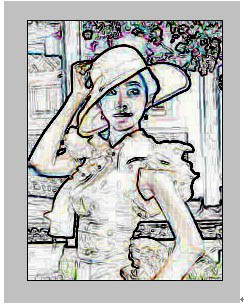
5、继续将图像去色 ctrl+shift+u,然后在按反向ctrl+i。
6、图像旋转画布顺时针90度。
7、滤镜风格化风(小风),前面是顺时针90度,现在将他逆时针90度转回来,接着 滤镜扭曲波纹。

8、图像模式灰度(这样可以把色彩的信息都丢了,效果会好些)。
9、图像模式索引,接着 图像模式色表,色表选择黑体。
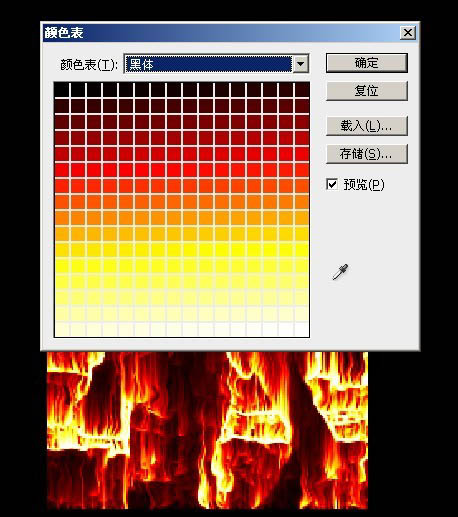

10、效果出来了,然后将刚做的效果颜色模式改成RGB的,图像模式RGB。
11、把图片拖到另外一张图片上去如图。
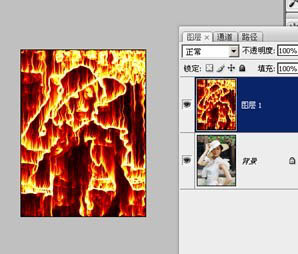
12、把第一个图层混合模式改为滤色。
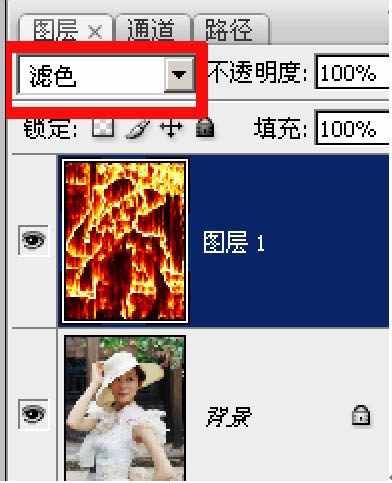

13、最后将火焰的图层添加蒙版,把脸部擦出来,柔和些哦,效果好。将底下个图层脸部用减淡工具擦亮点,如图。
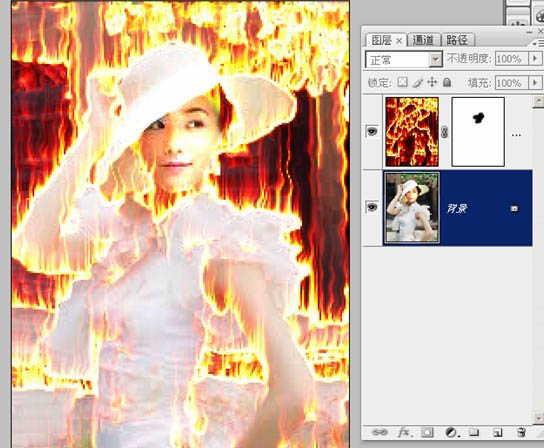
最终效果:

来源:http://www.tulaoshi.com/n/20160216/1569521.html
看过《Photoshop打造超酷的人像燃烧效果》的人还看了以下文章 更多>>
如果您有什么好的建议或者疑问,可以联系我们。 商务合作QQ:3272218541;3282258740。商务合作微信:13319608704;13319603564。
加好友请备注机构名称。让我们一起学习、一起进步tulaoshi.com 版权所有 © 2019 All Rights Reserved. 湘ICP备19009391号-3

微信公众号
